如何使用电脑自带自动关机方法关机
发布时间:2017-05-26 15:34
最近就有很多小伙伴反映想设置Win7按照自己意愿自动关机,而又不希望下载安装第三方软件,下面就由小编跟大家分享具体的设置方法吧,希望对大家有所帮助~
使用电脑自带自动关机方法关机步骤
点击“菜单”--“附件”---“系统工具”
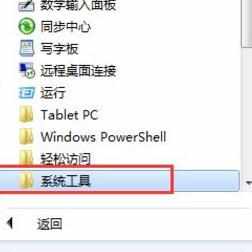
在“系统工具”里再选择“任务计划程序”
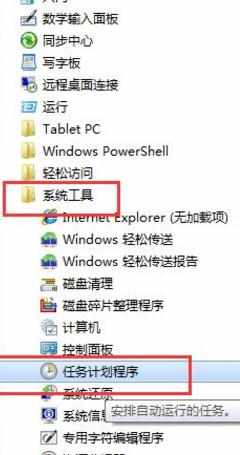
在右边的操作中选择【创建基本任务】
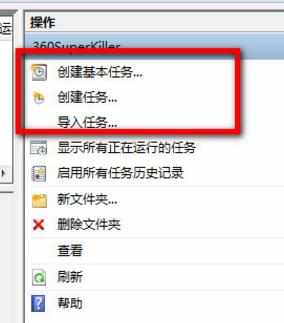
你可以在【任务名称】中填写你想填的名字,我这里填写的是"定时关机"
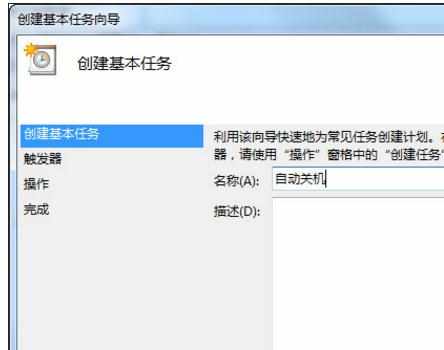
选择任务执行时间,对于每天都要定时关机的可以选择"每天";对于每个星期中有几天不需要关机的可以选择"星期";至于"每月"不推荐选择,因为时间跨度太大了,一般人用不到这个功能。我这选择的是"每天";
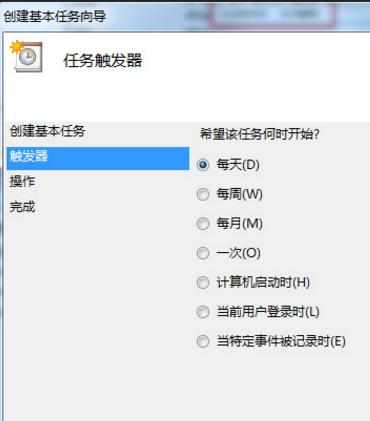
在时间框里填写好定时关机时的时间;
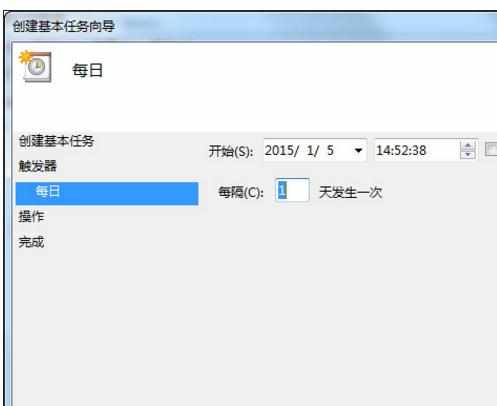
选择【启动程序】,输入:C:WindowsSystem32shutdown.exe,关键是要找到shutdown.exe,这个根据个人安装系统的位置而定,可以从浏览中找到。然后,在添加参数中输入“-s”或者输入“-f -s”就可以了,-s:关机命令,-f:强制关闭正在运行的应用程序。主意:双引号就不要输入了。
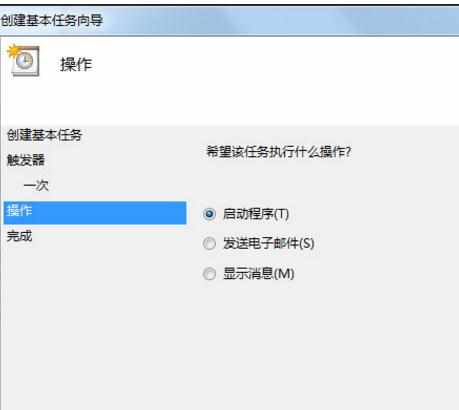
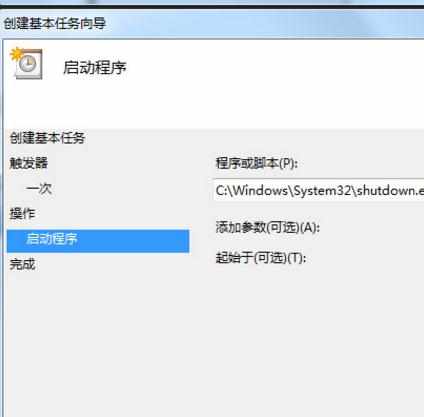
单击完成,出现主界面;在计划任务库中可以查看到你添加的任务,还可以更改,删除选定的任务,更改时选择属性就可以了。
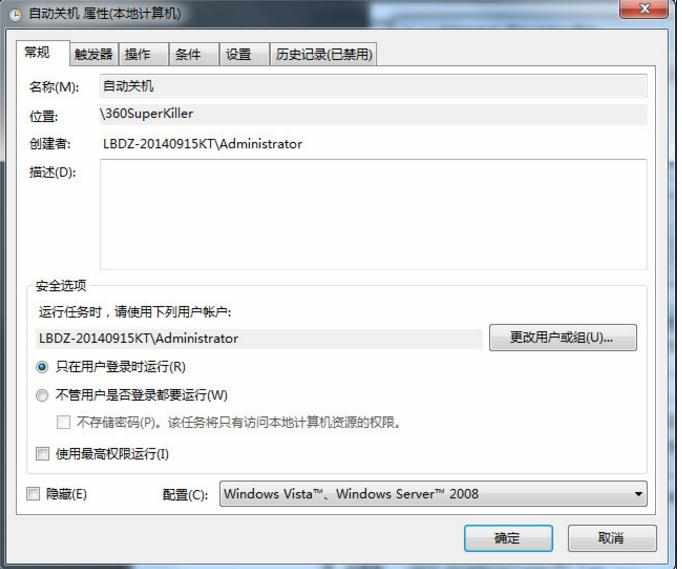

如何使用电脑自带自动关机方法关机的评论条评论